2021年4月6日
draw如何处理存储在Google云端硬盘中的图表的修订版
Google云端硬盘支持版本控制,其中文件更改会自动保存为其他版本。这包括使用Google云端硬盘的diagrams.net加载项创建的.drawio图。
当您将图表存储在Google云端硬盘中时,diagrams.net会自动保存您对文件版本历史记录所做的更改。
1.在diagrams.net编辑器中,从菜单中选择File Revision History,以查看图表的不同版本。

2.单击对话框左侧的选项卡以查看特定版本。最新版本位于选项卡的顶部。
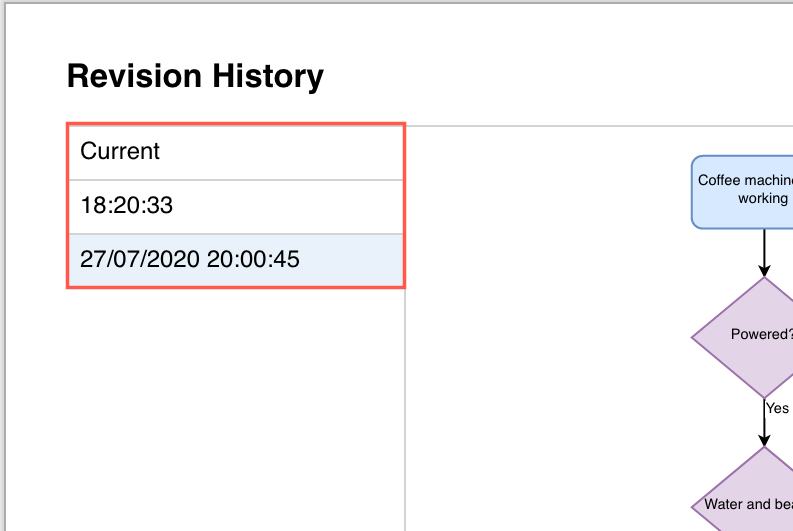
3.放大您的图,或使用对话框内预览图像下方的工具在图画布周围移动。
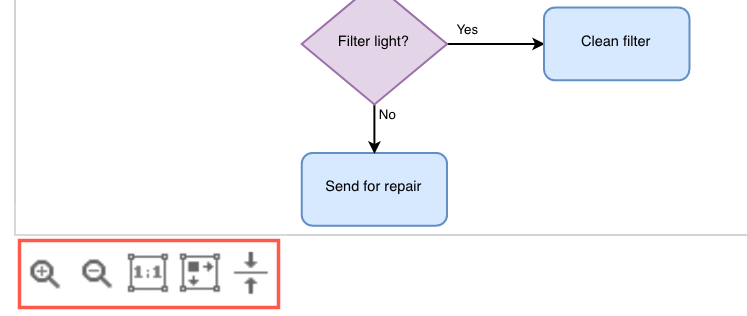
4.通过单击对话框底部的按钮,可以使用图表的选定版本。
- 下载图表的特定版本。
- 在浏览器的新标签中编辑该版本。
- 还原图表的该版本(回滚所做的更改),然后单击“确定”进行确认。
- 在新的浏览器标签中的diagrams.net灯箱中显示该图的版本。
手动保存图表的新版本
- 在编辑图表时,可以随时选择“文件” “保存”以在修订历史记录中创建新版本。
通过Google云端硬盘管理图表版本
您可以通过Google云端硬盘中的文件列表管理图表的版本,尽管这种方法无法为您提供预览图表。
注意:文件限制为100个版本。如果您的图表有近100个版本,请使用Google云端硬盘的版本管理工具删除一些较旧的版本。
1.右键点击Google云端硬盘中的图表文件,然后从上下文菜单中选择管理版本。
2.单击要使用的版本旁边的垂直点以显示选项:下载该图文件的该版本,永久保存以确保该版本不会被覆盖,或者单击删除以*仅删除该图的该版本。
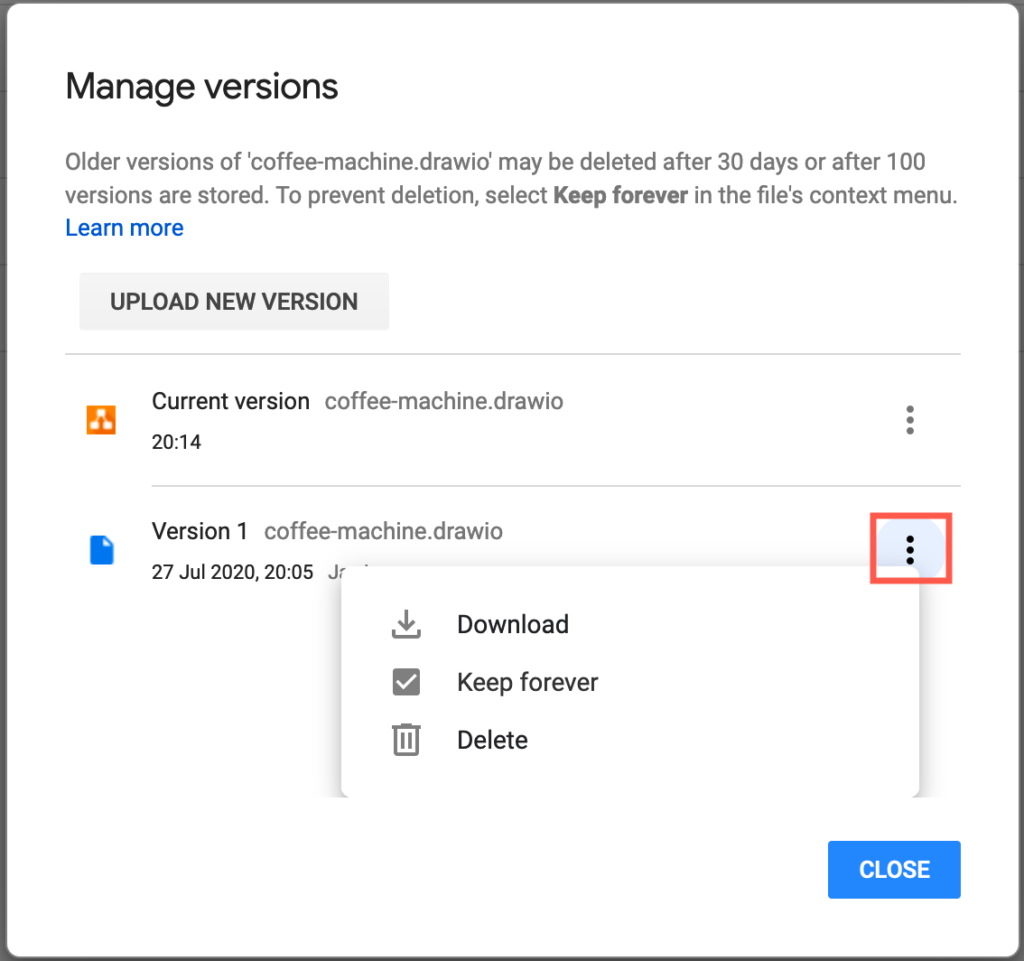
3.完成后,单击“关闭”。